kich-thuoc
Chỉnh Cỡ Chữ Kích Thước trong CAD: Hướng Dẫn Chi Tiết
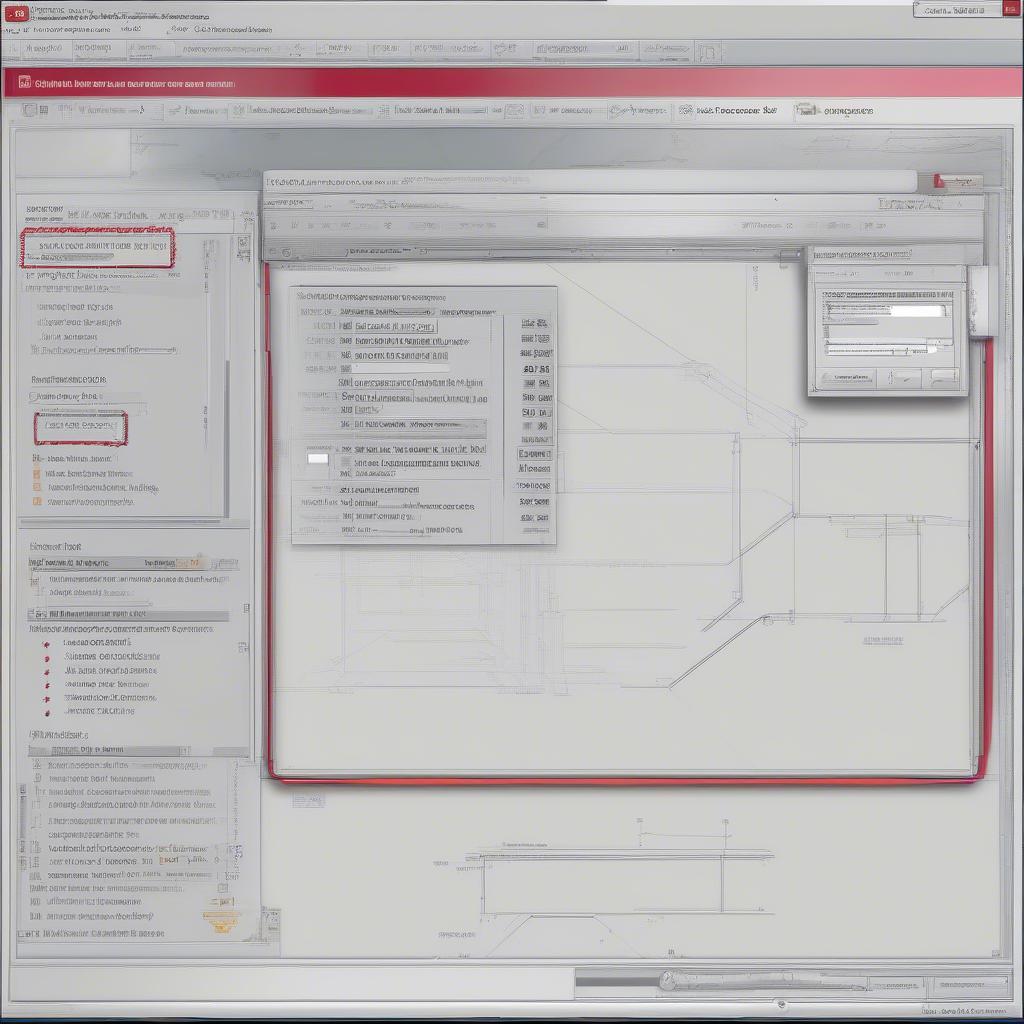
Chỉnh Cỡ Chữ Kích Thước Trong Cad là một thao tác cơ bản nhưng vô cùng quan trọng để đảm bảo bản vẽ của bạn chuyên nghiệp và dễ đọc. Bài viết này sẽ hướng dẫn bạn cách chỉnh cỡ chữ kích thước trong CAD một cách chi tiết và hiệu quả, từ những bước cơ bản đến các mẹo nâng cao.
Hiểu về Kích Thước Chữ trong AutoCAD
Việc chỉnh cỡ chữ kích thước, hay còn gọi là dim text, ảnh hưởng trực tiếp đến khả năng đọc hiểu bản vẽ. Kích thước chữ quá nhỏ sẽ khiến việc đọc bản vẽ trở nên khó khăn, đặc biệt khi in ấn ở khổ nhỏ. Ngược lại, kích thước chữ quá lớn sẽ làm bản vẽ trông rối mắt và thiếu chuyên nghiệp. Vậy làm thế nào để chọn kích thước chữ phù hợp?
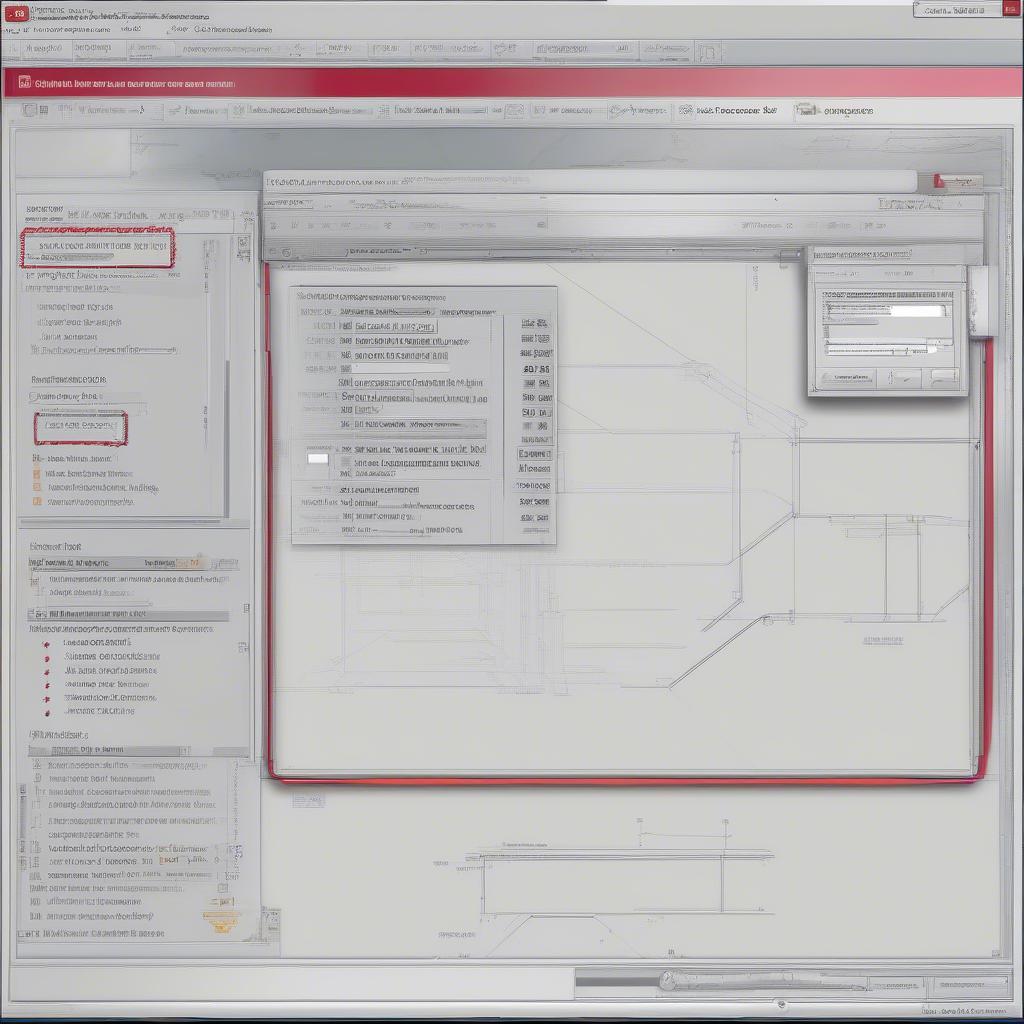 Chỉnh kích thước chữ trong CAD
Chỉnh kích thước chữ trong CAD
Các Bước Chỉnh Cỡ Chữ Kích Thước trong CAD
Dưới đây là hướng dẫn chi tiết cách chỉnh cỡ chữ kích thước trong CAD:
- Mở hộp thoại Dimension Style Manager: Gõ
DIMSTYLEtrên dòng lệnh và nhấn Enter. Hoặc bạn có thể tìm thấy nó trong tab Annotate. - Chọn kiểu kích thước: Chọn kiểu kích thước bạn muốn chỉnh sửa hoặc tạo mới một kiểu.
- Chỉnh sửa kiểu kích thước: Trong tab Text, bạn sẽ thấy mục Text height. Nhập giá trị kích thước chữ mong muốn. Giá trị này thường được tính bằng mm.
- Áp dụng thay đổi: Nhấn OK để lưu thay đổi và áp dụng cho bản vẽ.
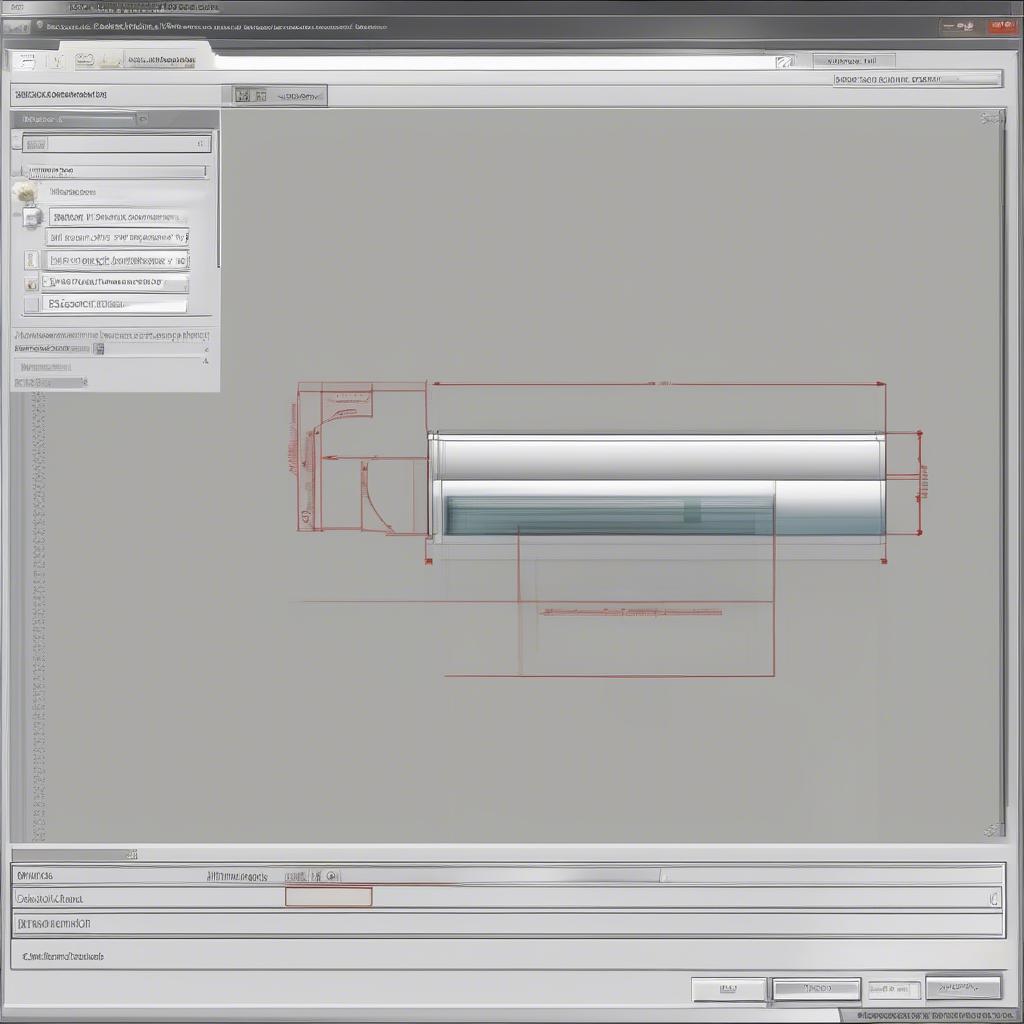 Thay đổi kích thước chữ trong CAD
Thay đổi kích thước chữ trong CAD
Mẹo Chỉnh Cỡ Chữ Kích Thước Hiệu Quả
- Lựa chọn kích thước phù hợp với tỷ lệ bản vẽ: Kích thước chữ nên tỉ lệ thuận với tỷ lệ bản vẽ. Bản vẽ tỷ lệ lớn cần kích thước chữ lớn hơn và ngược lại.
- Sử dụng nhiều kiểu kích thước: Bạn có thể tạo nhiều kiểu kích thước khác nhau cho các đối tượng khác nhau trong bản vẽ. cách chỉnh cỡ chữ kích thước trong cad sẽ giúp bạn hiểu rõ hơn về việc này.
- Kiểm tra kích thước chữ sau khi in: In thử bản vẽ để kiểm tra kích thước chữ đã phù hợp hay chưa.
Khắc Phục Lỗi Không Chỉnh Được Cỡ Chữ
Đôi khi, bạn có thể gặp phải tình huống khong chỉnh cỡ chữ kích thước trong autocad. Nguyên nhân có thể do biến DIMSCALE chưa được đặt đúng hoặc do lỗi trong kiểu kích thước hiện tại. Hãy kiểm tra lại các cài đặt này.
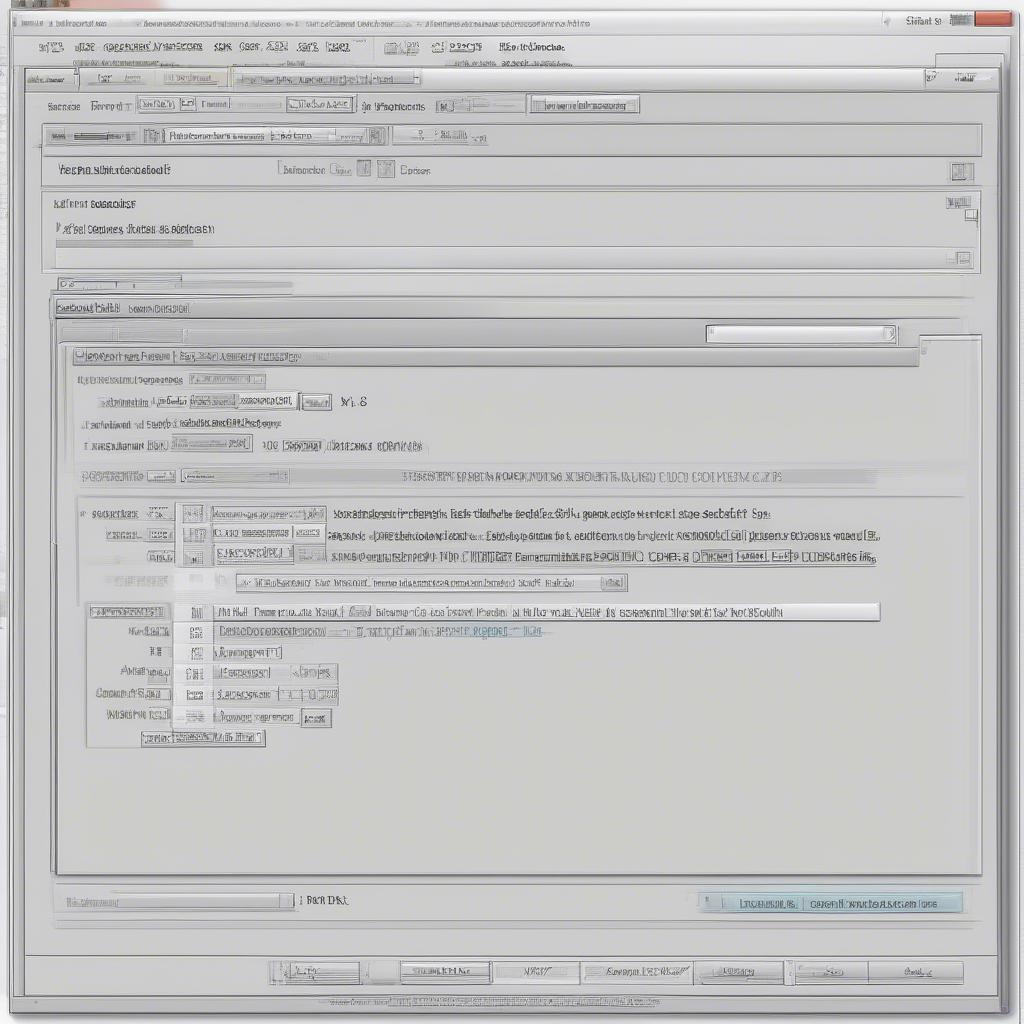 Sửa lỗi kích thước chữ trong CAD
Sửa lỗi kích thước chữ trong CAD
Chỉnh Kích Thước khi Chuyển sang Corel
Khi chuyển bản vẽ từ CAD sang Corel, kích thước chữ có thể bị thay đổi. chỉnh kích thước 1.1 trong cad chuyển sang corel sẽ giúp bạn giữ nguyên kích thước chữ khi chuyển đổi. Kích thước của phôi cũng là một yếu tố quan trọng cần lưu ý. Bạn có thể tìm hiểu thêm về kích thước của phôi.
Một lỗi thường gặp khác là kích thước dim bị ẩn. kích thước dim bị ẩn trong cad cung cấp giải pháp cho vấn đề này.
Kết Luận
Chỉnh cỡ chữ kích thước trong CAD là một kỹ năng cần thiết cho bất kỳ ai sử dụng phần mềm này. Hy vọng bài viết này đã cung cấp cho bạn những thông tin hữu ích để chỉnh cỡ chữ kích thước trong CAD một cách hiệu quả.
FAQ
- Làm sao để thay đổi kích thước mũi tên kích thước?
- Tôi có thể thay đổi font chữ của kích thước không?
- Làm thế nào để chỉnh kích thước góc trong CAD?
- Kích thước chữ tiêu chuẩn trong bản vẽ kỹ thuật là bao nhiêu?
- Tôi có thể sao chép kiểu kích thước từ bản vẽ khác không?
- Làm sao để chỉnh sửa nhiều kích thước cùng lúc?
- Tôi nên làm gì khi kích thước chữ bị chồng chéo lên nhau?
Gợi ý các câu hỏi khác
- Làm sao để tạo kiểu kích thước mới trong CAD?
- Làm sao để đặt lại kiểu kích thước về mặc định?
Kêu gọi hành động
Khi cần hỗ trợ hãy liên hệ Email: [email protected], địa chỉ: Phố Láng Hạ, Quận Ba Đình, Hà Nội, Việt Nam. Chúng tôi có đội ngũ chăm sóc khách hàng 24/7.
Leave a comment